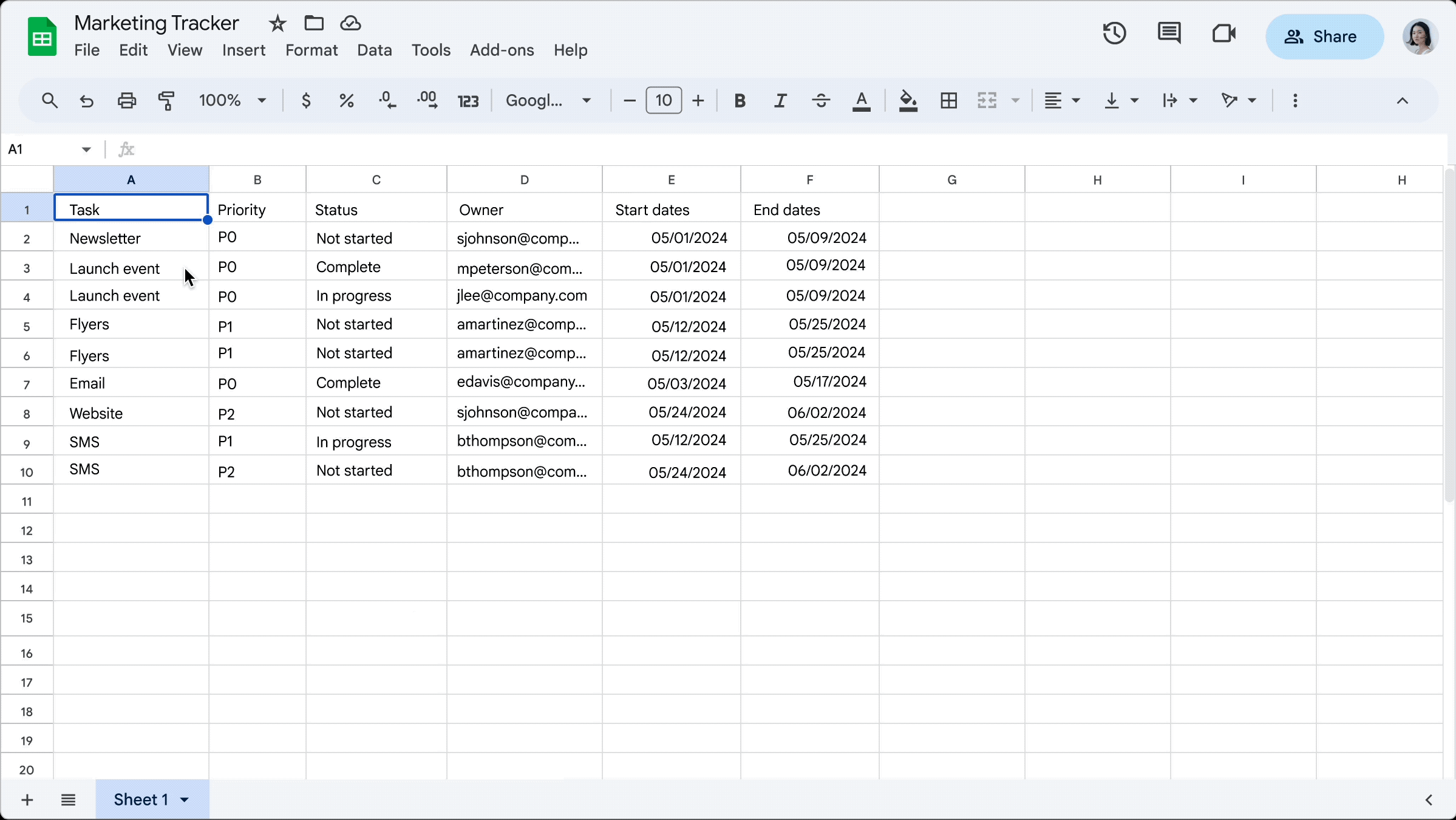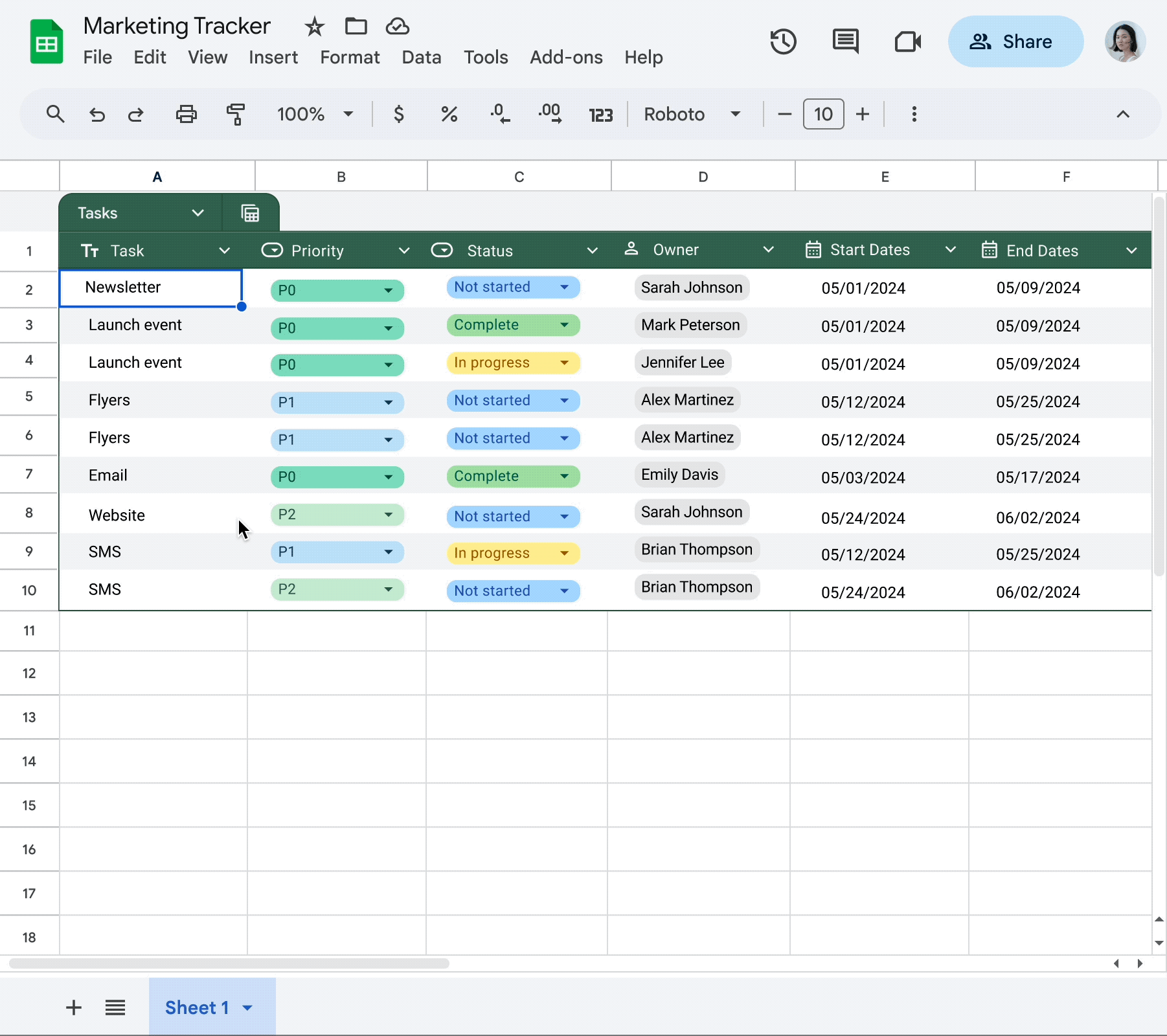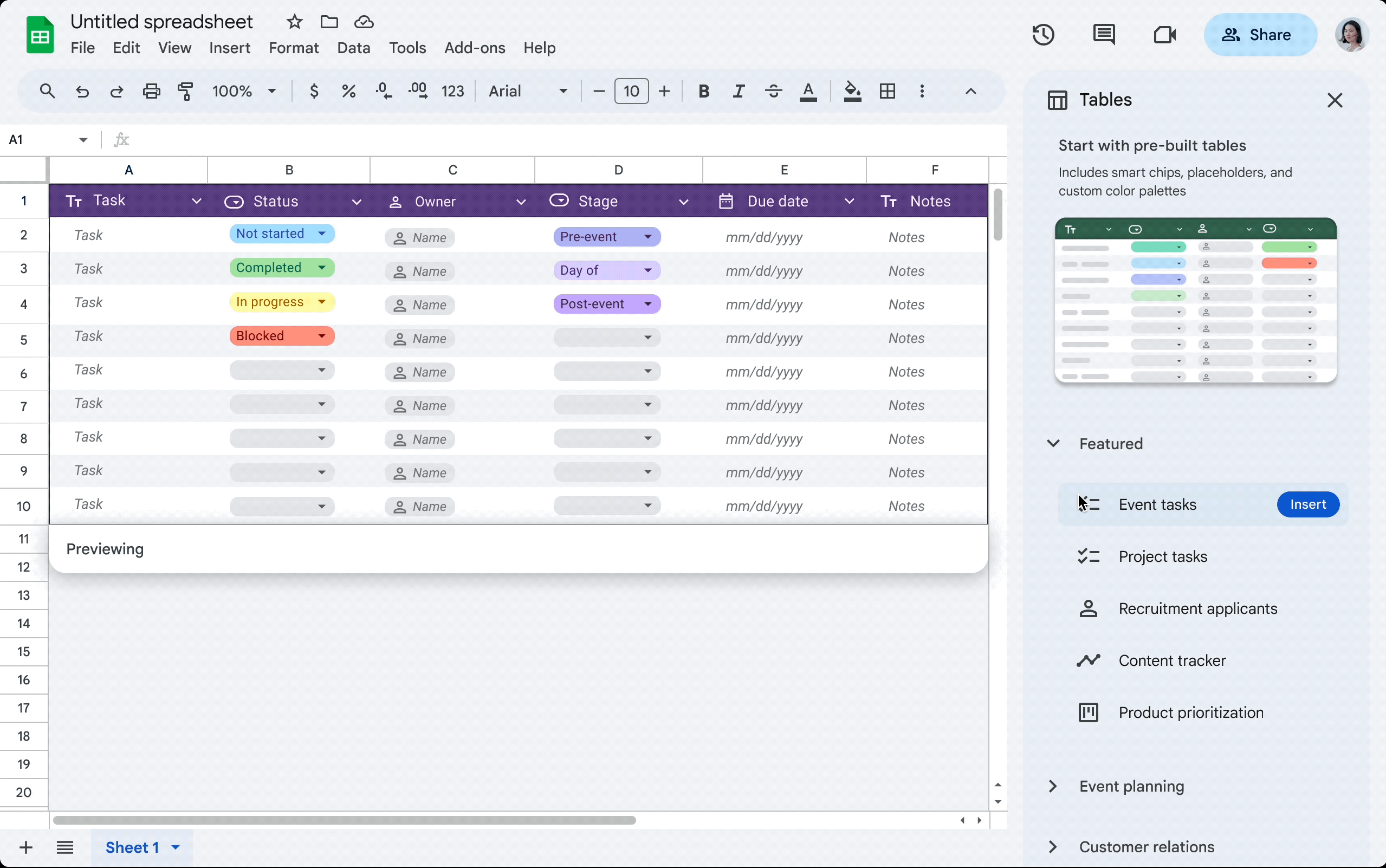Cet article est la traduction en anglais du post publié sur le blog le 8 mai.
Cette annonce a été faite lors de Google Cloud Next 2024. Visitez le blog Workspace pour en savoir plus sur la prochaine vague d'innovations dans Workspace, y compris sur les améliorations apportées à Gemini pour Google Workspace.
Quoi de neuf ?
Pour vous venir en aide, nous lançons les tableaux dans Google Sheets. Vous pourrez ainsi créer des feuilles de calcul plus facilement et rapidement, en appliquant une mise en forme et une structure aux plages de données non organisées. Il vous suffira de sélectionner votre plage de données et d'accéder à Format > Convertir en tableau pour confier le gros du travail à Sheets, qui se chargera de mettre en forme et d'organiser les données. La présentation sera soignée et inclura des types de colonnes, des filtres, des codes couleur, des menus déroulants et plus encore.
Grâce aux tableaux, vous passerez moins de temps à mettre en forme manuellement vos données. Voici pourquoi :
- Mise en forme appliquée automatiquement : Lorsque vous convertissez vos données en tableau, Sheets leur applique automatiquement une mise en forme. Toutes les entrées sont alignées correctement, ce qui vous évite d'avoir à apporter des modifications manuellement. Vous pouvez ensuite personnaliser votre tableau en modifiant les couleurs, la hauteur des lignes et d'autres paramètres.
- Types de colonnes : Vous pouvez définir le type de colonne souhaité pour chaque colonne (date, devise, menu déroulant, etc.). Votre tableau s'assurera que le format de toutes les données saisies correspond au type de colonne. Si ce n'est pas le cas, un avertissement s'affichera.
- Menu unifié : Au-dessus du tableau, une option de menu permet de gérer les paramètres au niveau du tableau (comme ajuster la plage du tableau) et d'effectuer des actions (comme créer une vue filtrée pour votre tableau).
- Références à un tableau : Il s'agit d'un moyen spécial de faire référence à un tableau entier ou à une partie d'un tableau dans une formule. Lorsque vous convertissez vos données en tableau, Sheets attribue un nom au tableau et à chaque en-tête de colonne. Lorsque vous faites référence à des éléments d'un tableau avec leur nom, les références sont mises à jour chaque fois que vous ajoutez ou supprimez des données dans le tableau. Par exemple, au lieu d'ajouter des références explicites à des cellules du type =NB.SI(B2:B10; "P0"), vous pouvez faire référence à un tableau : =NB.SI(Gestionnaire_tâches[Priorité]; "P0").
Qui est concerné ?
Les utilisateurs finaux
Pourquoi est-ce important ?
Les tableaux vont transformer la façon dont les équipes organisent leurs données, simplifier la création de données, et réduire les tâches répétitives nécessaires pour mettre en forme, saisir et mettre à jour des données. Ils permettront également aux équipes de partager sans crainte des données à grande échelle, tout en maintenant leur intégrité et leur cohérence.
Les tableaux sont utiles pour suivre et organiser des informations (par exemple, suivi de projets, planification d'événements et gestion des stocks).
Comment en profiter ?
- Administrateurs : Il n'existe pas de commande d'administration pour cette fonctionnalité.
- Utilisateurs finaux : Consultez le centre d'aide pour savoir comment utiliser des tableaux dans Google Sheets.
Quand ?
- Domaines à lancement rapide : Déploiement étendu à partir du 8 mai 2024 (fonctionnalité visible dans un délai potentiellement supérieur à 15 jours), avec une finalisation prévue d'ici le 30 mai 2024
- Domaines à lancement planifié : Déploiement progressif à partir du 6 juin 2024 (fonctionnalité visible sous 15 jours maximum)
Qui peut en bénéficier ?
- Tous les clients Google Workspace, les abonnés Google Workspace Individual et les utilisateurs de comptes Google personnels